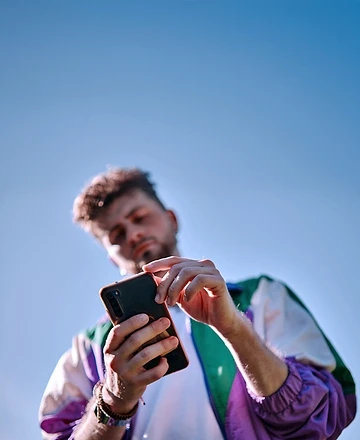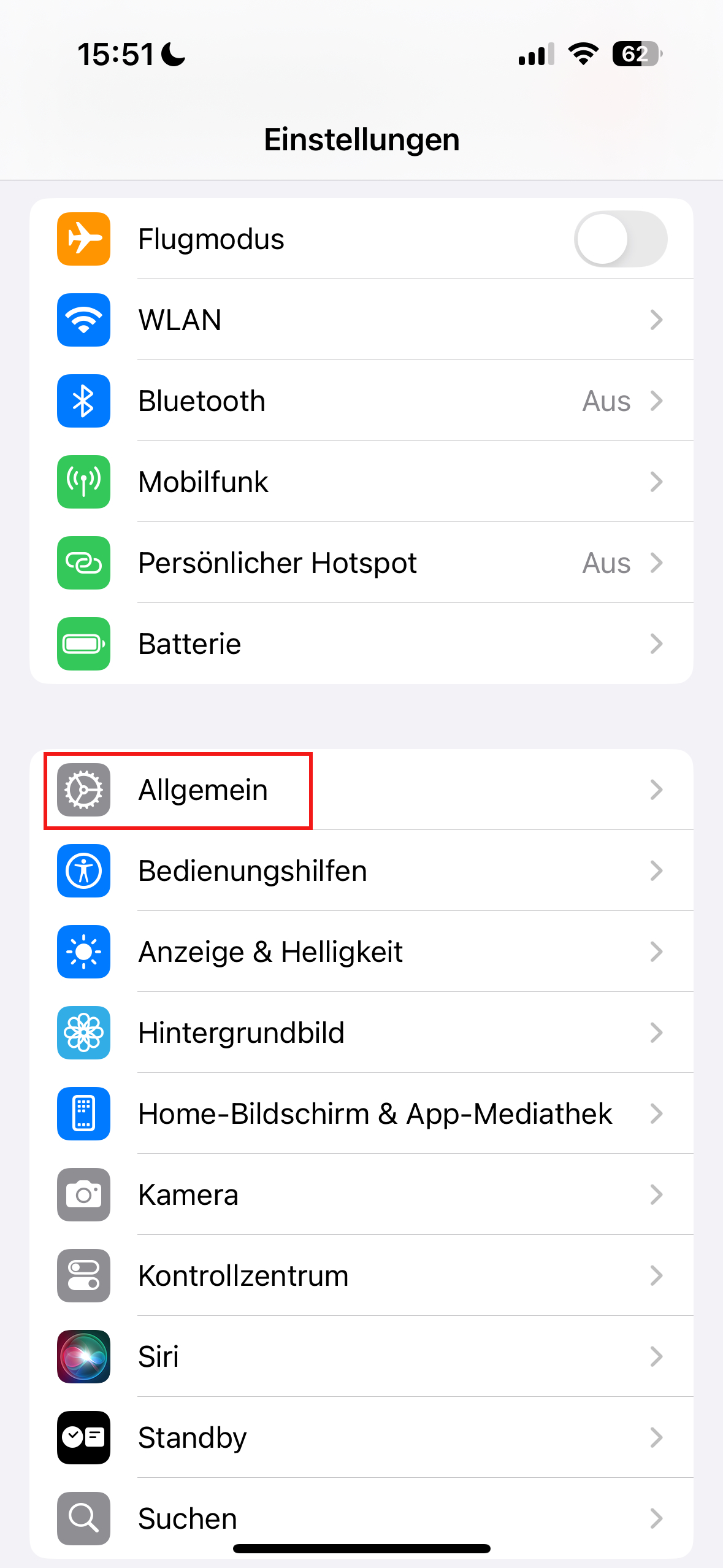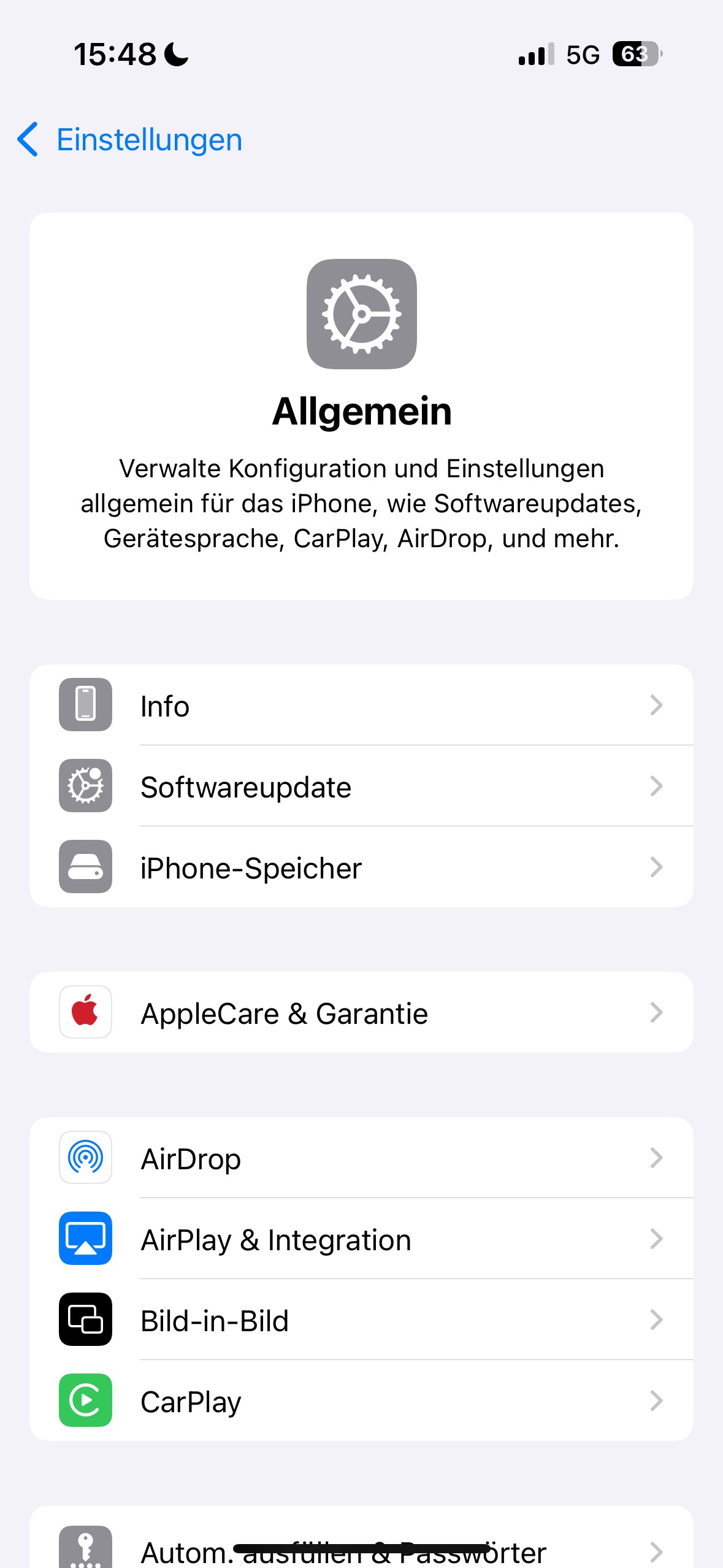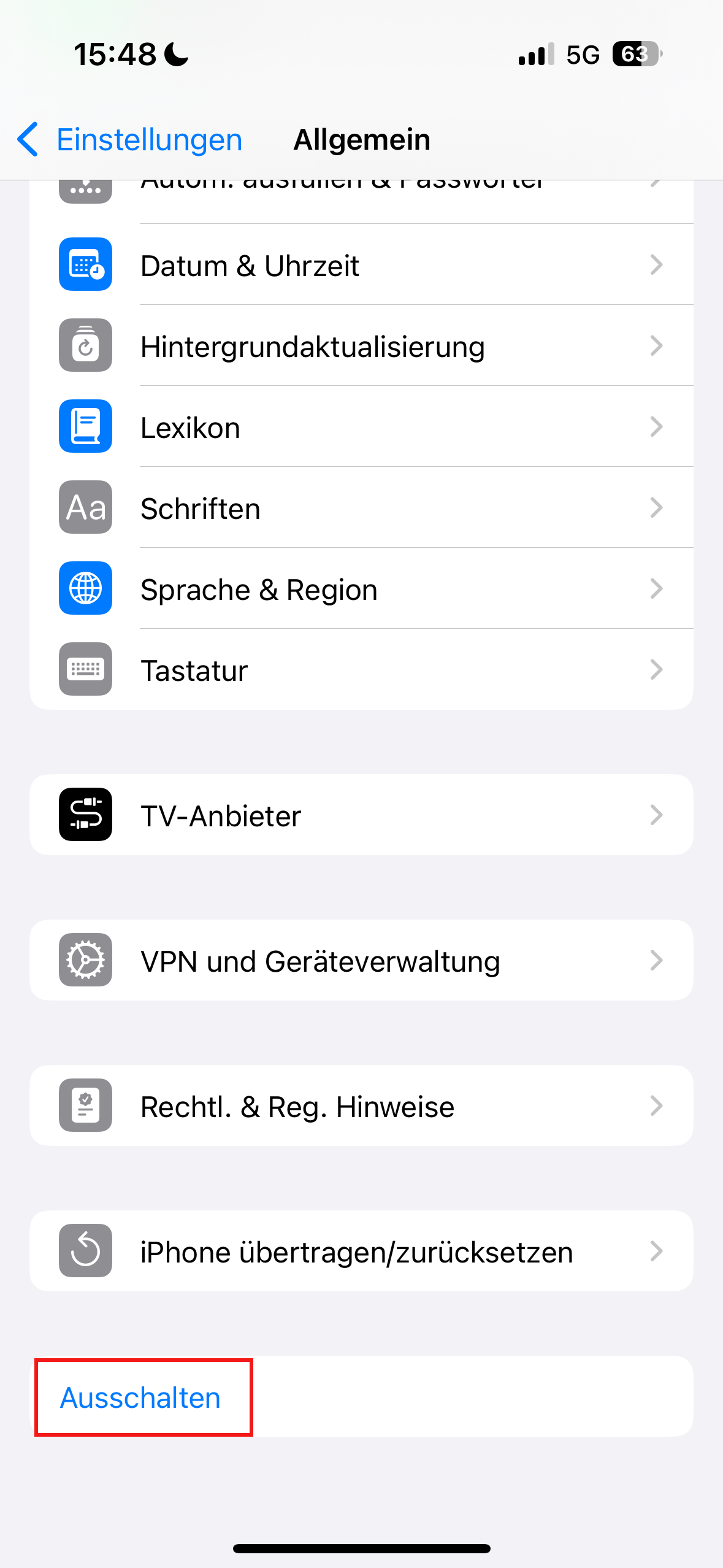iPhone neu starten: Anleitung für alle Modelle
06.02.2025
Das Wichtigste auf einen Blick
- Ein Neustart setzt das System des iPhones zurück.
- Reagiert dein iPhone nicht wie gewohnt, kann ein Neustart sinnvoll sein.
- Das iPhone kann mit einer Tastenkombination neu gestartet werden.
- Mit Siri kann das iPhone aber ebenso neu gestartet werden.
Inhaltsverzeichnis
Wann ist ein Neustart des iPhones sinnvoll?
Es kann sinnvoll sein, dein iPhone neu zu starten, wenn
- es ungewöhnlich langsam reagiert.
- Apps sich aufhängen oder abstürzen.
- WLAN, Bluetooth oder Mobilfunknetz-Verbindungen nicht richtig funktionieren.
- dein iPhone Display nicht mehr reagiert.
- gehäuft Fehlermeldungen vorkommen.
- der Akkuverbrauch ungewöhnlich hoch ist.
Zusätzlich zu einem Neustart kannst du auch den iPhone Cache leeren, um die oben genannten Probleme zu beheben.
Über die Einstellungen das iPhone neu starten
Bei Apple gibt es keine direkte Einstellung für den automatischen Neustart des Systems. Du kannst das iPhone über die Einstellungen ausschalten und es anschließend wieder manuell einschalten. In diesen Schritten schaltest du dein iPhone über die Einstellungen aus:
Tastenkombination für den Neustart des iPhones
Das iPhone kann auch über eine Tastenkombination neu gestartet werden. Wie du dein iPhone neu startest, hängt ab von der Generation deines iPhones. Für das iPhone X bis iPhone 16 Pro Max mit Vertrag gelten beispielswiese die gleichen Tastenkombinationen.
iPhones ab iPhone X neu starten
- Drücke kurz die Lauter-Taste an der linken Seite deines iPhones.
- Drücke anschließend kurz die Leiser-Taste.
- Halte die Seitentaste auf der rechten Seite so lange gedrückt, bis das Apple-Zeichen auf dem Bildschirm erscheint.
iPhone 7 neu starten
- Halte gleichzeitig die Leiser- und die Seitentaste gedrückt, bis das Apple-Logo auf dem Display erscheint.
iPhone 6s und älter neu starten (auch iPhone SE 1. Gen.)
- Halte gleichzeitig die Seitentaste und den Home-Button gedrückt, bis das Apple-Logo auf dem Display erscheint.
Ab iOS 11: Mit Siri das iPhone komplett neu starten
Ab Apple iOS 11 kannst du dein iPhone auch mithilfe von Siri neu starten. Voraussetzung hierfür ist, dass Siri auf deinem iPhone aktiviert ist. Darüber hinaus sollte dein iPhone gesperrt sein.
- Sage „Hey Siri“ oder halte die Seitentaste gedrückt.
- Warte eine Reaktion von Siri ab.
- Mit dem Sprachbefehl „iPhone neu starten“ oder „Starte mein Gerät neu“ kannst du den Neustart einleiten.
- Bestätige den Befehl durch Drücken des Buttons auf dem Display oder sage: „Bestätigen“.
Fazit
Ein Neustart kann vor allem dann sinnvoll sein, wenn dein Gerät nicht wie gewohnt reagiert oder der Bildschirm eingefroren ist. Wenn du das iPhone noch normal bedienen kannst, lässt es sich über die Einstellungen neu starten. Andernfalls kannst du die verschiedenen iPhone-Modelle auf unterschiedliche Weise neu starten.
FAQ
Ein Neustart des iPhones kann bei kleineren Softwareproblemen helfen, da er das System in einen frischen Zustand versetzt und fehlerhafte Prozesse stoppt. Für schwerwiegendere Probleme können jedoch zusätzliche Schritte wie ein Software-Update oder das Zurücksetzen des Geräts erforderlich sein.
Das iPhone muss nicht zwingend regelmäßig neu gestartet werden, da das Betriebssystem für eine durchgehende Nutzung angepasst ist. Es kann jedoch sinnvoll sein, einmal die Woche das iPhone neu zu starten. So wird der Arbeitsspeicher regelmäßig geleert und die Leistung optimiert.
Nein, ein Neustart löscht keine Daten. Alle persönlichen Informationen, Fotos, Apps und Einstellungen bleiben erhalten.
Passende Ratgeber: